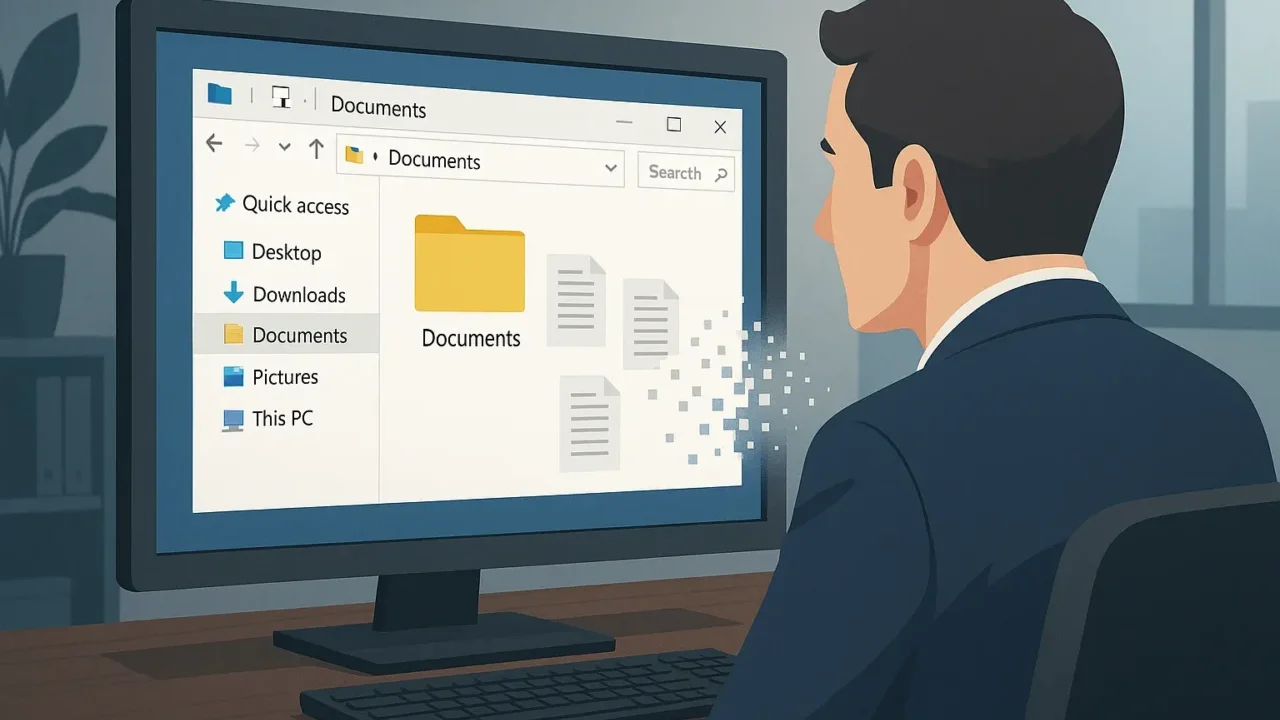「ドキュメント」フォルダ内に保存していた大切なファイルが、ある日突然見当たらなくなった…そんな経験に心当たりはありませんか?
- 保存していた仕事の資料が見つからない
- 家族の思い出写真が消えてしまった
- バックアップも取っていなかった
こうした状況に直面すると、「もう戻せないのでは…」という不安が一気に押し寄せてきます。特にWindows10では、ユーザーの操作ミスによりデータが消失することがあり、原因を特定しないままの復旧作業は、取り返しのつかない事態を招く可能性があります。
本記事では、Windows10において「ドキュメント」フォルダからデータが突然消える代表的な原因と、実際に試せる復元方法を専門的視点で解説しています。
もし現在進行形でお困りの場合は、まずは無料診断(24時間365日対応)をご活用いただき、今の状態を正確に見極めてください。大切なデータを失わないための第一歩です。
目次
「ドキュメント」フォルダからデータが消える主な原因
まずは、ドキュメントフォルダからデータが消えてしまう原因について、詳しく解説します。原因を把握することは、正しい対処を行う第一歩です。
誤操作による削除
もっとも多い原因は、ファイルやフォルダをうっかり削除してしまう操作ミスです。ドラッグ&ドロップ中や、整理中に気付かないうちに削除してしまうケースがよく見られます。
ファイルやフォルダの非表示設定
エクスプローラーの設定によって、隠しファイルやシステムファイルとして表示されなくなる場合があります。ファイルが実際には存在しているのに「消えた」と思い込んでしまうことも少なくありません。
Windowsアップデートやシステムの変更
大規模なWindowsアップデートやアカウントの再構築が行われた際、一時的にドキュメントフォルダの内容が別の場所に移動することがあります。
ウイルス・マルウェアの影響
悪質なソフトウェアが意図的にファイルを削除したり、アクセスを妨害したりすることがあります。特にセキュリティが弱い環境では注意が必要です。
ユーザーアカウントの変更
新しいアカウントでログインしていたり、アップデートでユーザー構成が変更された場合、以前使用していたドキュメントフォルダが見えなくなることがあります。
ファイルシステムの破損・ハードディスクの故障

ストレージ自体の物理的障害や、ファイルシステムの不具合が原因で、ドキュメントフォルダのデータにアクセスできなくなることがあります。この場合、自己流での復旧を試みると状況を悪化させるリスクがあるため、正確な診断と適切な処置を行うことが重要です。
デジタルデータリカバリーでは、物理障害や論理障害を問わず、あらゆるデータ障害に対応できる体制を整えています。国内最大級の復旧ラボとクラス100のクリーンルーム環境を備え、専門技術者が原因を迅速に特定し、最適な復旧プランを提案しています。
これまでに46万件以上の相談実績(期間:2011年1月以降)を持ち、一部復旧を含む復旧件数割合91.5%(内、完全復旧57.8%。復旧件数割合=データ復旧件数/データ復旧ご依頼件数。2023年10月実績)という高い成果を維持しています。
初期診断とお見積りは無料で、24時間365日対応可能です。大切なデータを確実に守るためにも、異常を感じたら早めのご相談をおすすめします。
消えた「ドキュメント」フォルダのデータを復元する方法
ここでは、ドキュメントフォルダから消えたデータを復元するための具体的な手順を解説します。誤操作や設定ミスに対しては比較的簡単に復元できますが、状況によっては復元ソフトや専門業者の力が必要となる場合もあります。
ごみ箱から復元する方法
誤って削除したファイルは、ごみ箱に残っている場合があります。確認してみましょう。
- デスクトップ上の「ごみ箱」アイコンをダブルクリックして開く
- 消えたと思われるファイルやフォルダを探す
- 該当ファイルを右クリックし「元に戻す」を選択
隠しファイル・フォルダを表示する方法
ファイルが非表示設定になっている場合は、エクスプローラーの設定を変更して表示させましょう。
- エクスプローラーを開き、「表示」タブをクリック
- 「隠しファイル」にチェックを入れる
- 「保護されたオペレーティングシステムファイルを表示する」にもチェックを入れる(必要に応じて)
「以前のバージョン」から復元する方法
システムの復元機能やファイル履歴が有効になっていれば、過去の状態に戻すことができます。
- ドキュメントフォルダを右クリックし「プロパティ」を選択
- 「以前のバージョン」タブを開く
- 復元したい日時のバージョンを選択し「復元」をクリック
バックアップ機能から復元する方法
「ファイル履歴」や「バックアップと復元(Windows7)」から復元する方法です。
- 「設定」→「更新とセキュリティ」→「バックアップ」を開く
- 「ファイル履歴を使ってファイルを復元」を選択
- ドキュメントフォルダを探し、復元したいバージョンを選んで「復元」
データ復元ソフトを使う方法
ごみ箱にもバックアップにも残っていない場合は、専用の復元ソフトを使う方法があります。
- MiniToolやEaseUSなどの復元ソフトをインストール
- スキャン対象ドライブとして「Cドライブ」などを指定
- 消えたドキュメントファイルを選択し「復元」を実行
ユーザーアカウントを切り替える方法
別のユーザーでログインしていた場合は、正しいアカウントに切り替えることで元のフォルダが確認できることがあります。
- 「スタート」ボタンをクリックし、「ユーザーアイコン」を選択
- 「サインアウト」を選んでログアウト
- 正しいアカウントで再度ログインし、「ドキュメント」フォルダを確認
専門業者に依頼する方法
物理障害や深刻な論理障害が疑われる場合、自力での復元はリスクを伴います。データ復旧専門業者に相談するのが最も安全で確実です。
なぜなら、物理障害や深刻な論理障害が疑われる場合、自力での復元は大きなリスクを伴うからです。誤った操作によって症状を悪化させたり、データが完全に上書きされてしまう可能性もあるため、慎重な対応が求められます。
24時間365日対応、初期診断・見積もりは無料。お気軽にご相談ください。
自力で対応できない場合はデータ復旧の専門業者に相談する

自力で対応できない場合や、機器が物理的に破損している場合、個人での修復は困難です。重要なデータが含まれている場合、データ復旧専門業者に依頼するのが最も安全です。
データ復旧業者では、問題の根本原因を特定し、安全にデータを回復する最善の方法を提案できます。デジタルデータリカバリーでは、相談から初期診断まで24時間365日体制で無料でご案内しています。まずは復旧専門のアドバイザーへ相談することをおすすめします。
デジタルデータリカバリーの強み

デジタルデータリカバリーは「データ復旧専門業者17年連続データ復旧国内売上No.1」(※1)の実績を持つデータ復旧業者です。
データ復旧の技術力として、一部復旧を含む復旧件数割合92.6%(※2)を誇っています。
他社で「復旧不可能」と判断された機器を、当社が復旧に成功した事例は数えきれません。実際に、他社復旧不可相談件数でも8,000件超 (算出期間:2016年6月1日~) を超えています。
これこそが“データ復旧の最後の砦”と呼ばれる理由です。どんな状態でも、諦める前にまずはご相談ください。最善を尽くしてデータを取り戻します。
※1:データ復旧専門業者とは、自社及び関連会社の製品以外の製品のみを対象に保守及び修理等サービスのうちデータ復旧サービスを提供し、その売上が総売上の50%以上を占める企業のこと。第三者機関による、データ復旧サービスでの売上の調査結果に基づく(算出期間:2007年~2023年)
※2:2025年9月実績。一部復旧:完全復旧に至らなかったが、一部復旧できた場合。完全復旧:復旧希望データを100%復旧できた場合
相談から初期診断まで無料で対応可能
初期診断とは、機器に発生した障害の原因を正確に特定し、復旧の可否や復旧方法を確認する工程です。デジタルデータリカバリーでは、経験豊富な技術者が「初期診断」を行い、内部の部品にダメージを与えることなく問題を見つけます。
データ障害のパターン15,000種類以上もありますが、「ご相談件数50万件超」(算出期間:2011年1月1日~)を持つ当社は、それぞれの障害原因をデータベースから即座に情報を引き出し、原因を正確に特定できる体制を整えています。
よくある質問
いえ、かかりません。当社では初期診断を無料で実施しています。お客様の機器に初期診断を行って初めて正確なデータ復旧の費用がわかりますので、故障状況を確認しお見積りをご提示するまで費用は頂いておりません。
※ご郵送で機器をお預けいただいたお客様のうち、チェック後にデータ復旧を実施しない場合のみ機器の返送費用をご負担頂いておりますのでご了承ください。
機器の状態によって故障の程度が異なりますので、復旧完了までにいただくお時間はお客様の機器お状態によって変動いたします。
弊社は、復旧完了までのスピードも強みの1つで、最短即日復旧・ご依頼の約8割を48時間以内に復旧完了などの実績が多数ございます。ご要望に合わせて柔軟に対応させていただきますので、ぜひご相談ください。
営業時間は以下の通りになっております。
365日24時間、年中無休でお電話でのご相談・復旧作業・ご納品・アフターサービスを行っています。お困りの際は是非ご相談ください。
電話受付:0:00~24:00 (24時間対応)
電話番号:0800-333-6302
来社受付:9:30~21:00
復旧できる可能性がございます。
弊社では他社で復旧不可となった機器から、データ復旧に成功した実績が多数ございます。 他社大手パソコンメーカーや同業他社とのパートナー提携により、パートナー側で直せない案件を数多くご依頼いただいており、様々な症例に対する経験を積んでおりますのでまずはご相談ください。
この記事を書いた人

デジタルデータリカバリー データ復旧エンジニア
累計ご相談件数50万件以上のデータ復旧サービス「デジタルデータリカバリー」において20年以上データ復旧を行う専門チーム。
HDD、SSD、NAS、USBメモリ、SDカード、スマートフォンなど、あらゆる機器からデータを取り出す国内トップクラスのエンジニアが在籍。その技術力は各方面で高く評価されており、在京キー局による取材実績も多数。2021年に東京都から復旧技術に関する経営革新優秀賞を受賞。